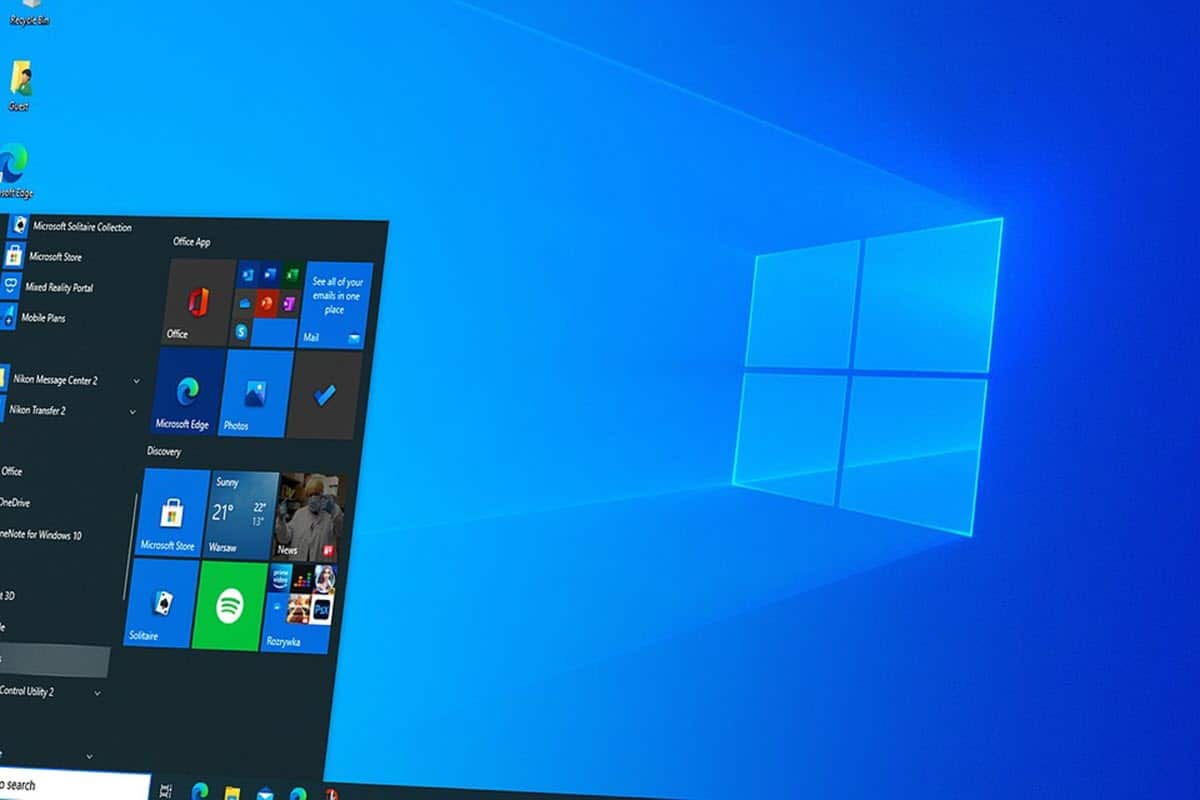
Windows 的安裝是其中一個過程,雖然我們作為用戶沒有義務處理,但它對我們在計算機前的體驗來說是一個極好的附加值。 它不僅可以為您省錢,而且您還可以在這項任務中支持其他人,顯然,定期格式化可以使您的計算機保持最佳性能狀態。 這個過程一點也不復雜,如果您不知道如何操作,請繼續閱讀,因為在這裡我們將告訴您如何輕鬆地從 USB 設備安裝 Windows 10.
通過這種方式,您將能夠放棄舊 CD,並按照一系列非常簡單的步驟從可移動存儲器執行 Windows 安裝。 這將使您能夠創建自己的操作系統安裝盤,以便在需要時使用。
從 USB 安裝 Windows 10 需要什麼?
正如我們之前提到的,任何操作系統的安裝都必須使用 CD 作為安裝介質。 這是因為這些光盤在當時的存儲容量是最大的,而且所有的計算機都有光驅。 儘管如此, 隨著時間的推移和技術的進步,開發了利用 USB 端口的新存儲形式。.
這就是可移動驅動器作為 Windows 安裝介質發揮作用的地方。 它的巨大優勢是數據傳輸比 CD 驅動器快得多,而且,CD 驅動器正逐漸從計算機中退出,讓位於越來越多的 USB 端口。. 此外,這些設備上的可用存儲空間不斷增加,這使得不僅可以節省要安裝的操作系統,還可以存儲多個操作系統。
從這個意義上講,在了解如何從 USB 安裝 Windows 10 之前,有必要考慮我們需要的要求:
- 一個 8GB 或更大的 U 盤。
- Windows 10 的 ISO 映像。
- 媒體創建工具。
有了這 3 個元素,我們將把 USB 轉換為安裝介質,從那裡啟動計算機並整合操作系統。
如何從 USB 安裝 Windows 10?
創建安裝介質
那些尋找如何從 USB 安裝 Windows 10 的人應該從創建安裝媒體開始。 為此,請輸入 此鏈接 並下載媒體創建工具,該工具可讓您將 Windows 10 ISO 映像下載到 USB 閃存驅動器.
在 USB 設備上下載 ISO 映像的過程非常簡單,您可以找到它的奢侈品和細節 此鏈接. 完成後,轉到第二步。
在 BIOS 中更改引導順序
要開始從 USB 記憶棒安裝 Windows 的過程,我們需要讓計算機從那裡啟動。 為此,我們需要從一開始就告訴計算機從 USB 啟動或更改 BIOS 中的啟動順序. 還應該注意的是,某些計算機在檢測到 USB 存儲器時會自動將其作為可啟動媒體。 從這個意義上講,值得在更改任何值之前先對其進行測試。
要更改 BIOS 中的啟動順序,我們必須首先知道如何進入它,我們可以從製造商的頁面上執行此操作. 快速搜索您的計算機型號或主板,您將能夠找到進入 BIOS 和直接進入引導選擇的關鍵。
Windows 10 安裝過程
當您從第一步中創建的 USB 啟動計算機時,Windows 10 安裝窗口將出現,並帶有“立即安裝”按鈕。 單擊它,您將立即轉到必須輸入序列號以驗證您的 Windows 副本的屏幕。 但是,這是我們稍後可以通過“我沒有產品密鑰”按鈕來做的事情。
接下來,您必須選擇要安裝的 Windows 10 版本並立即接受條款和條件秒。 現在,我們將繼續行動,因為嚮導為我們提供了兩個安裝選項,第一個是自動的,完全由系統管理,第二個,您將能夠自定義一切,從磁盤分區到刪除的信息。
如果你不想變得太複雜,點擊第一個選項,Windows 10 安裝過程將立即開始。 這將需要大約 20 分鐘,然後您必須完成設置過程,這將需要另外 10 分鐘。 還值得注意的是,採用這種替代方法,舊安裝的文件將保留在 Windows.Old 文件夾中。
完成後,您所要做的就是開始安裝您的應用程序並享受全新安裝的 Windows 10 副本的良好性能。